Üks asi, mida saavad kasutada Linuxi ja teiste UNIX-tüüpi operatsioonisüsteemidega kasutajad, on vabadus lubada suurtähtede tundlikku failinime. Kui olete Windows 10 kasutaja, on teil hea meel teada, et sama funktsioon on nüüd saadaval ka teie operatsioonisüsteemis. Kui olete selle funktsiooni lubanud, saavad teie arvuti protsessid nõuetekohaselt hakkama tõstutundlike kaustade ja failidega. Teisisõnu võib teil olla faile nimega „kohv” ja „kohv” samas konfliktis ilma.
Kuidas suurtähtede tundlikkus Windows 10 failides ja kaustades töötab
Suur- ja väiketähtede tundlikkus Windows 10-s on NTFS-süsteemi funktsioon, mida saab lubada kataloogipõhiselt. See tähendab, et see ei kehti kogu teie failisüsteemi kohta. See tähendab, et saate funktsiooni konkreetsetesse kaustadesse lisada ainult arendamise eesmärgil.
Suurte ja väiketähtede tundlikkus Windows 10-s lisati 2018. aasta aprilli värskendusse. Enne selle funktsiooni lisamist süsteemile said kasutajad installida Windowsi keskkonnas Bash on ainult suurtähti tundlikud kaustad, mida nimetatakse ka Windowsi alamsüsteemiks Linuxile. Selline protsess toimis Linuxi keskkonnas suurepäraselt, kuid tekitas konflikti tavaliste Windowsi rakendustega.
Selle funktsiooni lubamiseks võite kasutada käsuviiba või PowerShelli. Vaikimisi konfigureeritakse kaustad, mille loote Linuxi keskkonnas, automaatselt ka väiketähti tundma.
Sammud kataloogi määramise kohta tõstutundlikena
Kui määrate kataloogi tõstutundlikuks, vajate administraatori juurdepääsu. Ainult nii saate käsku fsutil.exe vabalt käivitada. Peate muutma kataloogi atribuutide kirjutamise õigust. Üldiselt tähendab see ka seda, et teil peab olema administraatori õigused, et saaksite kausta kuskil väljaspool oma kasutaja kausta muuta. Näiteks kui muudate kausta nagu c: \ project, vajate administraatoriõigusi. Teisalt, kui muudate oma kasutajakaustas, näiteks projektis c: \ users \ NAME \, ei oleks teil vaja sama juurdepääsu.
Enne toimingute jätkamist veenduge, et ükski Linuxi tarkvara ei viita praegu kataloogile, mida kavatsete muuta. Oluline on mitte vahetada selle kausta väiketähtede tundlikkust. Probleeme võib tekkida seetõttu, et Linuxi rakendused ei suuda muudatust ära tunda.
Kui olete valmis määrama kataloogi tõstutundlikuks, järgige allolevaid juhiseid.
- Paremklõpsake tegumiribal Windowsi logo.
- Valige loendist käsuviip (administraator) või PowerShell (administraator).
- Käivitage järgmine käsk:
fsutil.exe faili komplektCaseSensitiveInfo C: \ kaust lubada
Märkus: asendage ‘C: \ kaust’ selle kausta teega, mida soovite muuta.
- Kui kaustateel on ruumi, veenduge, et kasutaksite selle sulgemiseks jutumärke:
fsutil.exe faili setCaseSensitiveInfo "C: \ my folder" lubamine
Väärib märkimist, et tõstutundlikkuse lipp mõjutab ainult seda konkreetset kausta, mida muudate. See tähendab, et selle alamkaustad ei päriks seda funktsiooni automaatselt. Teisisõnu öeldes, kui teil on kaustas C: \ kaust \ asjad alamkaust C: \, ei oleks alamkaust "asjad" tõstutundlik. Kui soovite, et see järgiks sama eeskuju, peaksite eraldi käivitama selle käsu fsutil.exe.
Suurte ja väiketähtedega kaustad, mille on loonud Linuxi tööriistad
Kui käivitate Linuxi tööriistad Windowsi Linuxi alamsüsteemis (Bash shell), on iga teie loodud uue kausta puhul tõstutundlikkuse lipp. DrvFs-failisüsteem Linuxi keskkonnas seatakse automaatselt kasutama lippu case = dir. See tähendab, et Linuxi keskkond on määratud tunnustama iga kataloogi NTFS-i lippu. Kui soovite seda suvandit muuta, saate seda teha failis wsl.conf.
Kui loote kaustu Linuxi keskkonnast, poleks vaja käsku fsutil.exe.
Kuidas teada saada, kas kataloog on tõstutundlik?
Kui soovite teada, kas kataloog on tõstutundlik, peate lihtsalt järgima alltoodud juhiseid.
- Vajutage klaviatuuril Windowsi klahvi + S.
- Sisestage käsuviip (jutumärke pole).
- Paremklõpsake tulemustes käsuviiba ja valige käsk Käivita administraatorina.
- Kui käsuviip on üleval, kleepige allolev tekst:
faili fsutil.exe päringCaseSensitiveInfo C: \ kaust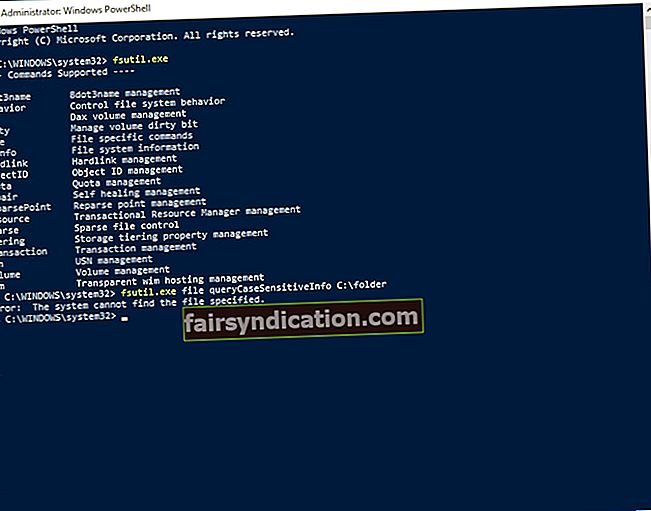
- Märkus. Asendage ‘C: \ folder’ kontrollitava kausta nimega.
- Kui kataloog on tõstutundlik, näete järgmist teadet:
Suur- ja väiketähtede atribuut kataloogis [tee] on lubatud.
- Teisest küljest, kui kataloogis kasutatakse Windowsi standardset juhtutundetust, näete järgmist teadet:
Tõstutundlik atribuut kataloogis [tee] on keelatud.
Kuidas muuta kataloogi vahetundlikkus tundetuks
Kui soovite kataloogi taastada selle väiketähti tundmatus olekus, toimige järgmiselt.
- Minge oma tegumiribale ja klõpsake ikooni Otsi.
- Sisestage käsuviip (jutumärke pole).
- Tulemustes näete käsuviiba. Paremklõpsake seda ja valige käsk Käivita administraatorina.
- Kleepige käsureale järgmine tekst:
fsutil.exe fail setCaseSensitiveInfo C: \ kaust keelatakse
Märkus. Veenduge, et asendate ‘C: \ folder’ teega, mida soovite muuta.
Kui olete vastuoluliste nimedega faile sisaldavas konkreetses kaustas tõstutundlikkuse keelanud, näete järgmist teadet.
Viga: kataloog pole tühi
Enne käsu täitmist peate konfliktsed failid ümber nimetama või need eemaldama.
Soovitame teil installida Auslogics BoostSpeed, kui olete huvitatud arvuti kiirendamisest. See samm säästab teie aega ja annab parema jõudluse ilma eriliste pingutusteta.
Mida arvate Windows 10 failide ja kaustade tõstutundlikkusest?
Jagage oma mõtteid allpool toodud kommentaarides!









